Протоколът за контрол на PPP връзката беше прекратен поради грешка 734. Тази грешка може да възникне, когато отдалеченият сървър не е конфигуриран да използва правилните настройки за PPP връзката. За да разрешите този проблем, ще трябва да се свържете с администратора на отдалечения сървър и да го накарате да конфигурира отново настройките за PPP връзката.
премахване на вируси на Microsoft word -
Някои потребители на компютри не могат да създадат комутируема връзка, защото всеки път, когато се опитат да установят комутируема връзка по протокол от точка до точка (PPP) с помощта на VPN на компютър с Windows 11 или Windows 10, те получават съобщението Протоколът за контрол на връзката PPP е прекратен. . Код на грешка 734 е свързано с този проблем и е по-скоро проблем с комутируема връзка, отколкото VPN грешка. Тази публикация предоставя най-подходящите решения за грешката.

Не може да се свърже с *VPN/име на връзка за набиране*
Контролният протокол за PPP връзка е прекъснат.
Какво е PPP Link Control Protocol?
Протоколът за управление на PPP връзката (LCP) установява PPP връзка чрез договаряне с PPP партньор в другия край на предвидената връзка. Когато два рутера инициират PPP разговор, всеки рутер изпраща контролни пакети на партньора. PPP грешка може да възникне в някои случаи, ако потребителското име или паролата са неправилни със съобщение за грешка. Не успях да се удостоверя за надникване . В този случай трябва да потвърдите потребителското име и паролата при вашия интернет доставчик.
Може да срещнете тази грешка поради една или повече от следните причини;
- Невалидна комутируема връзка, тъй като договарянето на множество връзки е активирано за връзка с една връзка.
- Конфигурацията за защита на комутируема връзка е неправилно конфигурирана за използване Изискване на защитена парола параметър.
- Неправилни настройки на мрежовата връзка.
- Версия Microsoft CHAP е отключена.
- Шифроването на данни е зададено като незадължително.
- Намеса на защитната стена.
Прочети : Коригиране на VPN връзка, не може да се свърже с грешка при VPN връзка в Windows 11/10
Протоколът за контрол на PPP връзката беше прекъснат, грешка 734.
Ако срещнете съобщение Протоколът за контрол на връзката PPP е прекратен. Когато се опитвате да установите PPP комутируема връзка с помощта на VPN на компютър с Windows 11/10, можете да опитате препоръчаните от нас корекции по-долу без определен ред и да видите дали това помага за отстраняването на проблема във вашата система.
- Конфигуриране на PPP настройки за комутируема връзка
- Променете конфигурацията на комутируемата връзка
- Временно деактивирайте защитната стена
Нека разгледаме подробно описанието на тези изброени решения.
1] Конфигурирайте PPP настройките за комутируема връзка.
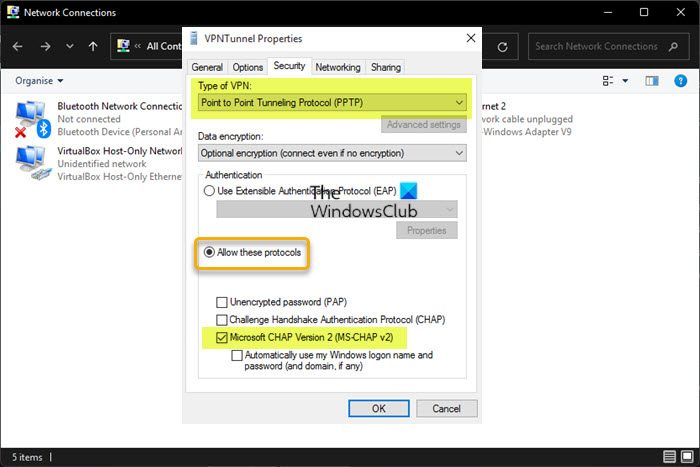
промяна на снимка в YouTube
Вероятно ще срещнете PPP Link Control Protocol е прекратен грешка на вашия компютър с Windows 11/10 поради настройките на вашия протокол за комутируема връзка. Така че, за да започнете отстраняване на неизправности, можете да се уверите, че PPP настройките за комутируема връзка са правилно конфигурирани на вашето устройство; и изисква да се уверите, че скритият протокол е извикан Microsoft CHAP (Handshake Challenge Authentication Protocol) версия 2 (MS-CHAP v2) Активиран - Базиран на парола протокол за удостоверяване, който се използва широко като метод за удостоверяване в PPTP (протокол за тунелиране от точка до точка) VPN.
За да конфигурирате PPP настройките за комутируема връзка, изпълнете следните стъпки:
- щракнете Windows клавиш + R за да изведете диалоговия прозорец Изпълнение.
- В диалоговия прозорец Изпълнение въведете ncpa.cpl и натиснете enter, за да отворите Интернет връзка аплет.
- В прозореца, който се отваря, щракнете с десния бутон върху вашата отдалечена мрежова връзка.
- Избирам Характеристики от контекстното меню.
- На страницата със свойства щракнете върху бутона Безопасност раздел
- Превъртете надолу и натиснете превключвателя за Разрешете тези протоколи опция.
- Сега махнете отметките от всички опции освен Microsoft CHAP версия 2 (MS-CHAP v2) .
- На следващо място, под Тип VPN , щракнете върху падащото меню и изберете Протокол за тунелиране от точка до точка (PPTP) .
- Кликнете ГЛОБА за изход и запазване на промените.
Вижте дали проблемът е разрешен. В противен случай опитайте следващото решение.
Прочети : VPN грешка 789, неуспешен опит за L2TP връзка
2] Промяна на конфигурацията за комутируема връзка
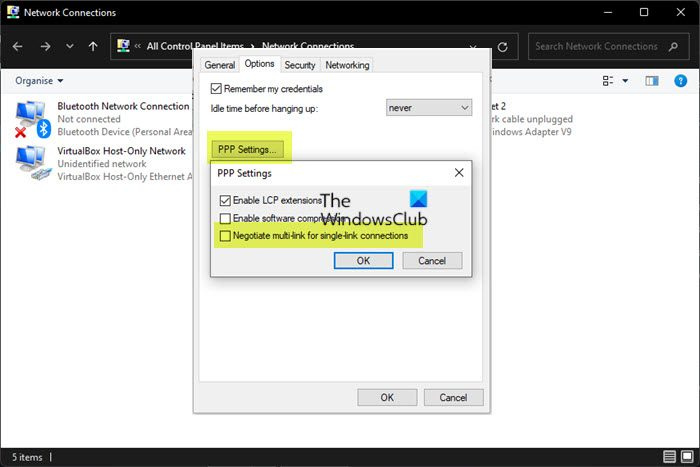
как да използвам icloud на windows 10
Маркираната грешка може да възникне поради противоречиви или неправилни мрежови конфигурации или настройки за сигурност на връзката, конфигурирани да изискват защитена парола. Това решение изисква да направите промени в конфигурацията на комутируемата връзка, като деактивирате опцията за множество връзки за връзка с една връзка. За да изпълните тази задача, изпълнете следните стъпки:
- щракнете Windows клавиш + R за да изведете диалоговия прозорец Изпълнение.
- В диалоговия прозорец Изпълнение въведете ncpa.cpl и натиснете enter, за да отворите Интернет връзка аплет.
- В прозореца, който се отваря, щракнете с десния бутон върху вашата отдалечена мрежова връзка.
- Избирам Характеристики от контекстното меню.
- Натиснете Настроики раздел
- Кликнете ПЧП Настройки .
- Сега щракнете, за да изчистите (ако е избрано) Договаряне на множество връзки за връзка с една връзка опция.
- Кликнете ГЛОБА > ГЛОБА .
- Щракнете два пъти върху вашата връзка.
- Натиснете Набиране бутон.
Ако сега можете успешно да установите комутируема връзка, това е добре. В противен случай следвайте тези стъпки, за да промените настройките за защита на връзката:
- Щракнете с десния бутон върху включената комутируема връзка Интернет връзка страница.
- Избирам Характеристики от контекстното меню.
- Натиснете Безопасност раздел
- Под Опции за сигурност , щракнете Разрешаване на несигурна парола IN Потвърдете моята самоличност, както следва кутия.
- Кликнете ГЛОБА .
- Щракнете двукратно върху връзката и след това щракнете Набиране за да сте сигурни, че можете да установите комутируема връзка.
Прочети : Грешка 633, модем или друго свързващо устройство вече се използва
3] Временно деактивирайте защитната стена
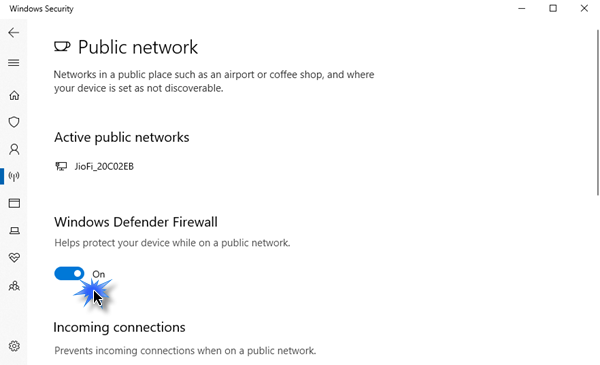
Известно е, че понякога можете да изпитате проблеми с VPN или комутируема връзка поради намесата на софтуер за сигурност като защитна стена на Windows и особено защитни стени на трети страни. Така че, за да премахнете тази възможност, можете да деактивирате защитната стена. Ако сте инсталирали потребителски софтуер за защитна стена на трета страна или антивирусен софтуер, който интегрира защитната стена, можете да проверите страницата с настройки или да се обърнете към ръководството на продукта за инструкции.
За да деактивирате защитната стена на Windows на вашето устройство, изпълнете следните стъпки:
- щракнете Windows клавиш + R отворен бягам диалогов прозорец.
- В диалоговия прозорец Изпълнение въведете ms-настройки: windowsdefender и натиснете Enter, за да отворите Центъра за сигурност на Windows.
- В приложението за защита на Windows , щракнете Защитна стена и мрежова защита на десния панел.
- След това изберете текущата активна мрежа от менюто Защитна стена и мрежова защита.
- Сега превключете изключен бутон за Защитна стена на Microsoft Defender .
- Излезте от центъра за сигурност на Windows.
Прочети : Как да създадете пряк път на работния плот, за да деактивирате, активирате защитната стена на Windows
Това е всичко!
Свързана публикация : Грешка при набиране 633: Модемът вече се използва или не е конфигуриран
Какви функции на LCP са използвани в PPP?
LCP (Link Control Protocol) се използва за управление на PPP връзка чрез изпращане на специални LCP съобщения по физическата връзка между изпращащото и получаващото устройство; съобщенията се наричат LCP пакети или рамки. Всеки LCP кадър е капсулиран в полето за полезен товар на PPP кадър. Всеки кадър съответства на жизнената фаза на PPP връзката.
запис на макрос в word 2013
Как да коригирам PPPoE връзка?
За да коригирате проблема с PPPoE връзката за SonicOS 7.X, можете да опитате следните предложения:
- Уверете се, че захранването е правилно.
- Проверете индикатора за WAN връзка.
- Опитайте да рестартирате вашия DSL модем и SonicWall.
- Уверете се, че няма проблеми с DSL модема или линията (откриването на PPPoE не е завършено).
- Уверете се, че потребителското име и паролата са правилни (успешно или неуспешно удостоверяване).
Какво означава грешка 651 при свързване с интернет?
Ако получавате грешка 651 при свързване към интернет, това означава, че връзката между вашия компютър и DSL рутера или DLAN адаптера е прекъсната. Ако получите грешка 691, това означава, че отдалечената връзка е била отказана, тъй като комбинацията потребителско име/парола, която сте въвели, не е била разпозната или избраният от вас протокол за удостоверяване не е разрешен на сървъра за отдалечен достъп. В допълнение, броят на неправилните потребителски пароли на домейна може да се увеличи, което да доведе до блокиране на акаунта.
Прочети : Коригирайте VPN грешка 868, Името на сървъра за отдалечен достъп не е разрешено
PPP все още ли се използва?
PPP (протокол от точка до точка) е протокол за широкообхватна мрежа, който често се използва във връзки от точка до точка. Първоначално PPP често се използва за комутируеми връзки. В момента все още се използва за DSL с PPPoE (PPP през Ethernet) и PPPoA (PPP през ATM). PPP има по-силна защита като криптиране на парола и проверка на IP адрес. Това намалява шанса нападател да установи мрежова връзка.
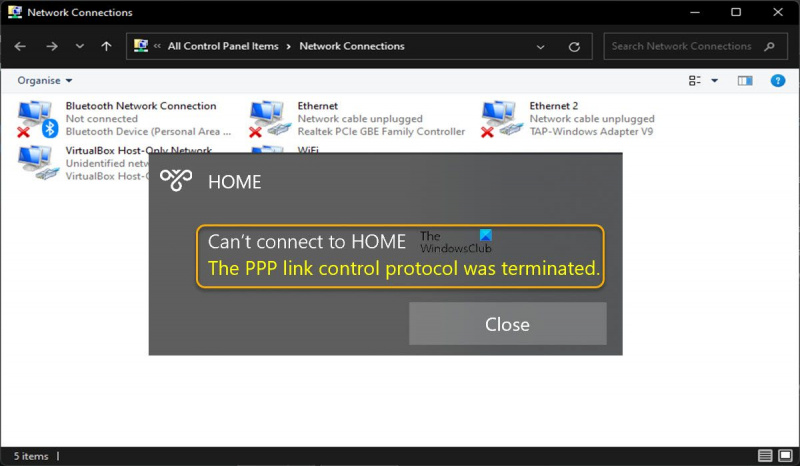

![Apex Legends Високо използване на процесора [Фиксирано]](https://prankmike.com/img/games/9F/apex-legends-high-cpu-usage-fixed-1.png)












